Hoe voeg je een camerawidget toe op een Samsung Galaxy

Met de One UI 6-update kunnen gebruikers camerawidgets toevoegen aan Samsung Galaxy-telefoons, die ze naar wens kunnen aanpassen.
De iPhones met nieuwe iOS-versies bevatten een energiebeheerfunctie die ervoor zorgt dat ze niet onverwacht worden afgesloten. Dit wordt Peak Performance Capability genoemd en wordt automatisch ingeschakeld als de batterij tijdens verschillende taken niet de vereiste hoeveelheid stroom kan leveren. Als je wilt weten wat Peak Performance Capability op je iPhone is en hoe je het kunt uitschakelen, zelfs als het niet wordt aanbevolen, lees dan dit artikel:
Inhoud
Wat is Peak Performance Capability voor iPhone?
Peak Performance Capability is een functie van iPhones met iOS 11.3 of nieuwer, waarmee ze de prestatiebeperking kunnen regelen. Het is het vermogen van uw iPhone om voldoende stroom te leveren, zelfs wanneer deze veeleisende taken moet uitvoeren.
Als de batterij van uw iPhone niet voldoende stroom kan leveren aan sommige componenten, zoals de processor (CPU) of grafische chip (GPU), wordt u onverwacht afgesloten. Dit kan gebeuren door een groot aantal factoren, waaronder maar niet beperkt tot een lage batterijlading, chemisch verouderde batterij of koude temperaturen.
Wanneer je iPhone onverwachts wordt afgesloten, schakelt iOS automatisch Peak Performance Capability in . Deze functie past prestatiebeheer toe op uw iPhone, wat betekent dat iOS de maximale prestaties van de CPU, GPU en andere componenten dynamisch begint te beheren, zodat ze niet meer stroom verbruiken dan de batterij kan leveren. Met andere woorden, je iPhone zou niet meer onverwachts moeten afsluiten, maar zal in bepaalde situaties ook langzamer zijn.
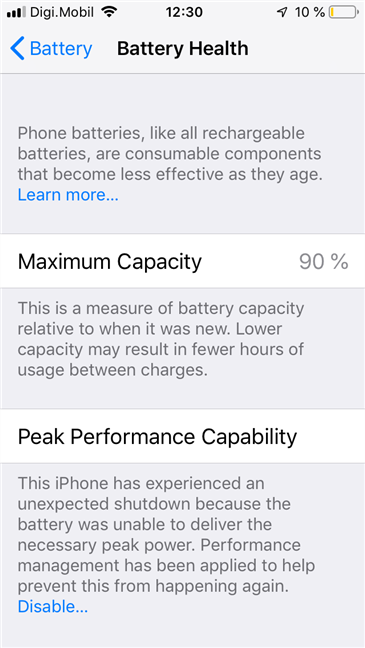
De batterijgezondheidsfuncties op een iPhone
Als Peak Performance Capability op uw iPhone was ingeschakeld, merkt u misschien dat:
Zelfs als Peak Performance Capability op uw iPhone is ingeschakeld, heeft dit geen effect op de volgende functies:
Onthoud dat de Peak Performance Capability alleen beschikbaar is op iPhones (maar niet op iPads) met iOS 11.3 of nieuwer.
Sommige gebruikers willen misschien niet dat de prestatiebeperking op hun iPhones wordt ingeschakeld. Daarom laten we u zien hoe u dit kunt uitschakelen. Houd er echter rekening mee dat dit kan leiden tot nieuwe onverwachte shutdowns, in welk geval de Peak Performance Capability automatisch weer wordt ingeschakeld door uw iPhone.
Hoe u Peak Performance Capability op uw iPhone uitschakelt
Tik op het startscherm van je iPhone op Instellingen .
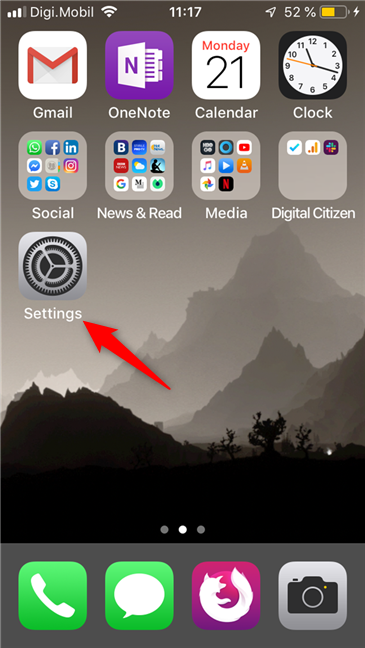
Het pictogram Instellingen op het startscherm van iOS
Blader in Instellingen totdat u het item Batterij vindt en tik erop.
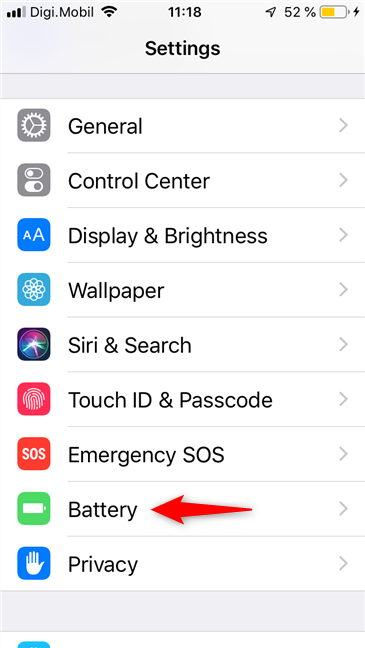
Het item Batterij in de instellingen van een iPhone
Zoek op het batterijscherm naar Batterijstatus en tik erop.
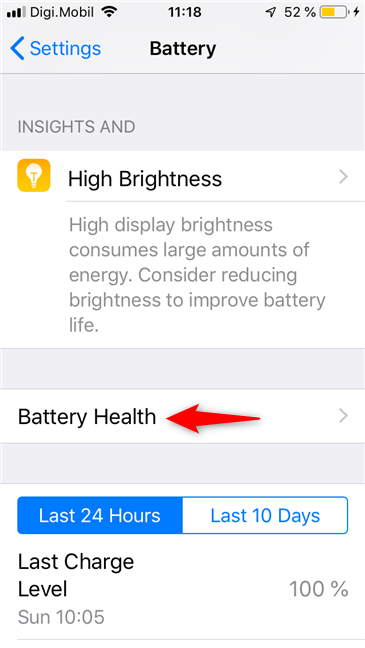
Het item Battery Health op een iPhone
Nu zou u onder aan het scherm Batterijstatus het gedeelte Piekprestaties moeten zien . Als uw iPhone in het verleden al onverwachts is uitgeschakeld, is deze functie automatisch ingeschakeld.
iOS zou ook een bericht moeten weergeven dat vergelijkbaar is met dat in de onderstaande schermafbeelding: "Deze iPhone is onverwacht afgesloten omdat de batterij niet in staat was om het benodigde piekvermogen te leveren. Er is prestatiebeheer toegepast om te voorkomen dat dit opnieuw gebeurt." Aan het einde van het bericht is er een link (knop) genaamd Disable . Tik erop om de Peak Performance Capability te deactiveren .
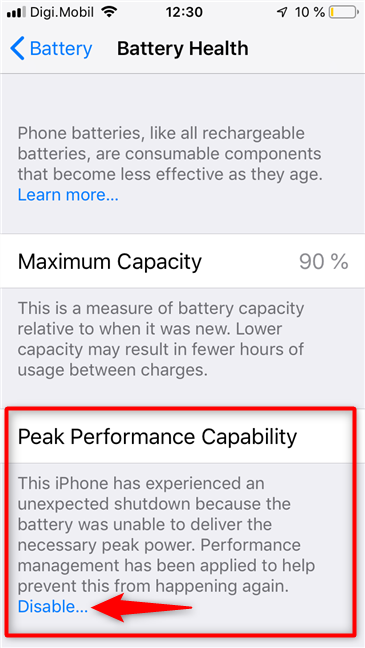
De Peak Performance Capability die te vinden is op het Battery Health-scherm
Uw iPhone waarschuwt u nu dat "Uitschakelen kan leiden tot onverwachte afsluitingen" . Als u dat nog steeds wilt doen, drukt u op Uitschakelen . Tik anders op Aan laten staan .
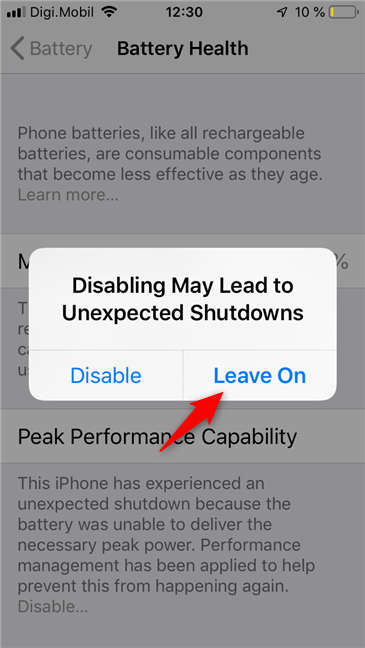
De Peak Performance-mogelijkheid op een iPhone uitschakelen
Zodra u de Peak Performance Capability uitschakelt , verandert het bericht op de Battery Health -pagina ook in iets als "Deze iPhone is onverwacht afgesloten omdat de batterij niet in staat was het benodigde piekvermogen te leveren. U hebt de prestatiebeheerbeveiligingen handmatig uitgeschakeld" .
Piekprestatievermogen uitgeschakeld op een iPhone
Dat is het! Vergeet echter niet dat, als je iPhone onverhoopt weer uitvalt, de Peak Performance Capability automatisch weer werd ingeschakeld.
Verlaagt uw iPhone de prestaties?
Is uw batterij in onberispelijke staat, of heeft uw iPhone automatisch de Peak Performance Capability ingeschakeld ? Zo ja, heb je je batterij vervangen of heb je ervoor gekozen om de prestatiebeperking uit te schakelen, zelfs als je het risico liep op andere onverwachte afsluitingen? Vind je het leuk dat Apple deze functie in de nieuwste versies van iOS voor iPhones heeft opgenomen?
Met de One UI 6-update kunnen gebruikers camerawidgets toevoegen aan Samsung Galaxy-telefoons, die ze naar wens kunnen aanpassen.
In het volgende artikel leggen we de basisbewerkingen uit voor het herstellen van verwijderde gegevens in Windows 7 met behulp van de ondersteuningstool Recuva Portable. Met Recuva Portable kunt u deze op een handige USB-stick opslaan en gebruiken wanneer u maar wilt. Compact, eenvoudig en gebruiksvriendelijk gereedschap met de volgende kenmerken:
Ontdek hoe je verwijderde bestanden uit de Prullenbak kunt herstellen in Windows 10 met behulp van verschillende handige methoden.
Ontdek hoe je het volume in Windows 10 en Windows 11 kunt regelen, inclusief sneltoetsen en de Volume Mixer.
Een nieuwe map maken in Windows met behulp van het rechtsklikmenu, Verkenner, het toetsenbord of de opdrachtregel.
Leer hoe u uw ontbrekende Samsung Galaxy-apparaten kunt lokaliseren met SmartThings Find. Vind eenvoudig uw smartphone, tablet of smartwatch terug.
Ontdek waar de Prullenbak zich bevindt in Windows 10 en 11 en leer alle manieren om deze te openen, inclusief toegang tot de verborgen map $Recycle.Bin.
Ontdek hoe u de overlay van Radeon Software (ALT+R) kunt uitschakelen wanneer u games speelt in Windows of apps in volledig scherm uitvoert.
Leer hoe je nieuwe lokale gebruikersaccounts en Microsoft-accounts kunt toevoegen in Windows 11. Uitgebreide handleiding met snelkoppelingen en opdrachten.
Ontdek hoe je Microsoft Edge kunt openen in Windows 10 met verschillende methoden. Leer handige tips om snel toegang te krijgen tot Edge.
Leer hoe u WordPad in elke versie van Windows kunt gebruiken om eenvoudige tekstdocumenten te maken, op te maken, te bewerken en af te drukken. Hoe het lint in WordPad te gebruiken.
Ontdek hoe je WordPad kunt openen in Windows 10 en Windows 7 met handige tips en stappen. Hier zijn alle methoden om WordPad te openen.
Leer hoe je de Event Viewer kunt openen in Windows 10 en Windows 11 met verschillende methoden zoals CMD, eventvwr.msc, Windows Terminal en meer.
Hier zijn verschillende manieren hoe je het Action Center kunt openen in Windows 10, inclusief gebruik van de muis, toetsenbord, aanraakbewegingen of Cortana.
Leer hoe u bureaubladpictogrammen kunt verbergen en hoe u pictogrammen van het bureaublad kunt verwijderen, zowel in Windows 10 als in Windows 11.
Als u Galaxy AI op uw Samsung-telefoon niet meer nodig hebt, kunt u het met een heel eenvoudige handeling uitschakelen. Hier vindt u instructies voor het uitschakelen van Galaxy AI op Samsung-telefoons.
Als je geen AI-personages op Instagram wilt gebruiken, kun je deze ook snel verwijderen. Hier is een handleiding voor het verwijderen van AI-personages op Instagram.
Het deltasymbool in Excel, ook wel het driehoeksymbool in Excel genoemd, wordt veel gebruikt in statistische gegevenstabellen en geeft oplopende of aflopende getallen weer, of andere gegevens, afhankelijk van de wensen van de gebruiker.
Naast het delen van een Google Sheets-bestand met alle weergegeven sheets, kunnen gebruikers er ook voor kiezen om een Google Sheets-gegevensgebied te delen of een sheet op Google Sheets te delen.
Gebruikers kunnen ChatGPT-geheugen ook op elk gewenst moment uitschakelen, zowel op de mobiele versie als op de computerversie. Hier vindt u instructies voor het uitschakelen van ChatGPT-opslag.
Standaard controleert Windows Update automatisch op updates. U kunt ook zien wanneer de laatste update is uitgevoerd. Hier vindt u instructies om te zien wanneer Windows voor het laatst is bijgewerkt.
In principe is de handeling om de eSIM van de iPhone te verwijderen, ook voor ons eenvoudig te volgen. Hier vindt u instructies voor het verwijderen van een eSIM op een iPhone.
Naast het opslaan van Live Photos als video's op de iPhone, kunnen gebruikers Live Photos ook heel eenvoudig naar Boomerang converteren op de iPhone.
Veel apps schakelen SharePlay automatisch in wanneer u FaceTime gebruikt. Hierdoor kunt u per ongeluk op de verkeerde knop drukken en uw videogesprek verpesten.
Wanneer u Klik om te doen inschakelt, werkt de functie en begrijpt de tekst of afbeelding waarop u klikt. Vervolgens worden op basis daarvan relevante contextuele acties uitgevoerd.
Als u de achtergrondverlichting van het toetsenbord inschakelt, licht het toetsenbord op. Dit is handig als u in omstandigheden met weinig licht werkt, of om uw gamehoek er cooler uit te laten zien. Hieronder vindt u 4 manieren om de verlichting van uw laptoptoetsenbord in te schakelen.
Er zijn veel manieren om de Veilige modus in Windows 10 te openen, voor het geval dat het u niet lukt om Windows te openen. Raadpleeg het onderstaande artikel van WebTech360 voor informatie over het openen van de Veilige modus van Windows 10 bij het opstarten van uw computer.
Grok AI heeft zijn AI-fotogenerator uitgebreid om persoonlijke foto's om te zetten in nieuwe stijlen, zoals het maken van foto's in Studio Ghibli-stijl met bekende animatiefilms.
Google One AI Premium biedt een gratis proefperiode van 1 maand aan waarmee gebruikers zich kunnen aanmelden en veel verbeterde functies, zoals de Gemini Advanced-assistent, kunnen uitproberen.
Vanaf iOS 18.4 biedt Apple gebruikers de mogelijkheid om te bepalen of recente zoekopdrachten in Safari worden weergegeven.




























